Visual Studio Code 를 설치하고 나면 기본 폴더를 설정해야 한다.
자신이 지정할 폴더를 만들고 (백업하기 좋은 D드라이브나 OS에 영향이 없는 공간) 선택해준다.

Open Folder 를 클릭하여 지정 폴더를 선택 -> 열기

기본 지정 폴더는 하나만 선택이 가능하고, 그 하위로 각각의 폴더를 만들어 새파일을 저장하는게 좋다.

여러가지 언어를 VSCode 로 작업할 계획으로 언어별 폴더를 먼저 구성. 각자 스타일에 맞게 생성하면 된다.

기본 저장 위치를 구성했으면, 코드 컨벤션 설정이 필요하다.
팀단위로 개발할때 코드 컨벤션은 가독성과 효율을 높여준다. 혼자 코딩을 하더라도 자신만의 스타일로 지정하면 오래된 코드를 다시 보아도 쉽게 알아볼 수 있다.
특히, python 일 경우 중요하다.
왼쪽 하단에 설정 아이콘 > Settings > Commonly Used 화면 이동
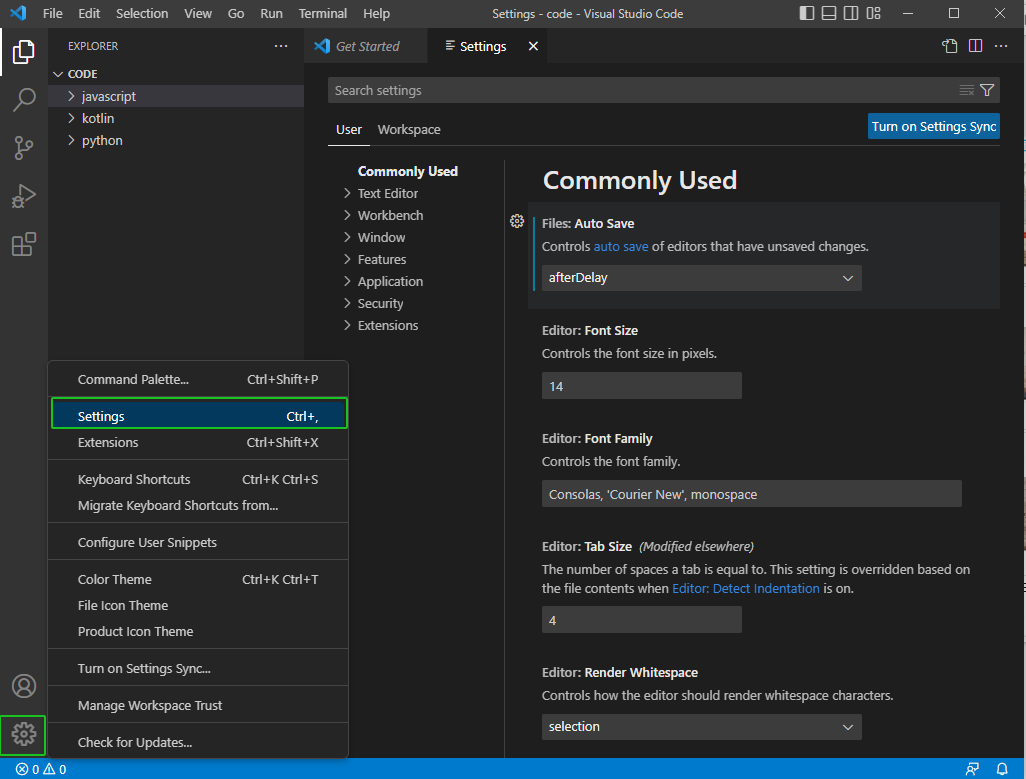
1. Auto Save 자동 설정 기능
- 개발할때 기본적으로 저장하는 습관으로 파일을 보관하겠지만, 정신없는 경우? 깜박할 수 있다. VSCode 에서는 4가지 옵션을 선택할 수 있는데 기본은 off 로 되어 있다.
- off (default) : 자동 저장 안함
- afterDelay : 설정한 초가 지나면 자동 저장 (권장), milliseconds 로 되어 있어서 1000은 1초라 생각하면된다.
기본 1000으로 되어 있는데 너무 빈버히 저장되어 30초 --> 30000 로 변경

- onFocusChange : 코딩시 포커스가 변경될때 자동 저장 (너무 빈번히 저장되면 코딩시 걸리적 거릴 수 있다.)
- onWindowChange : 윈도우 창이 변경시 자동 저장 (저장이 안되는 상황이 발생될 수 있음)
2. 폰트 설정 및 Tab Size
- Font Size, Font Family 는 본인이 좋아하는 스타일로 설정
- Tab Size : 4 (python 을 개발한다면 4로 지정이 좋음)

나머지 설정들은 필요할때마다 추가로 업데이트 예정
'개발이야기 > Visual Studio Code' 카테고리의 다른 글
| [VSCode] 코드만 확대, 화면 확대 , 글자 확대, FontSize Shortcuts plugin (0) | 2023.01.19 |
|---|---|
| VSCode 환경 설정 - python 유용한 설정 [코드 링크] (0) | 2023.01.06 |
| VSCode 환경 설정 - python 유용한 설정 AutoDocString (0) | 2023.01.05 |
| Visual Studio Code 환경 설정 - theme, icon, font 꾸미기 (0) | 2023.01.04 |
| Visual Studio Code 설치 하기 (2) | 2022.12.24 |



